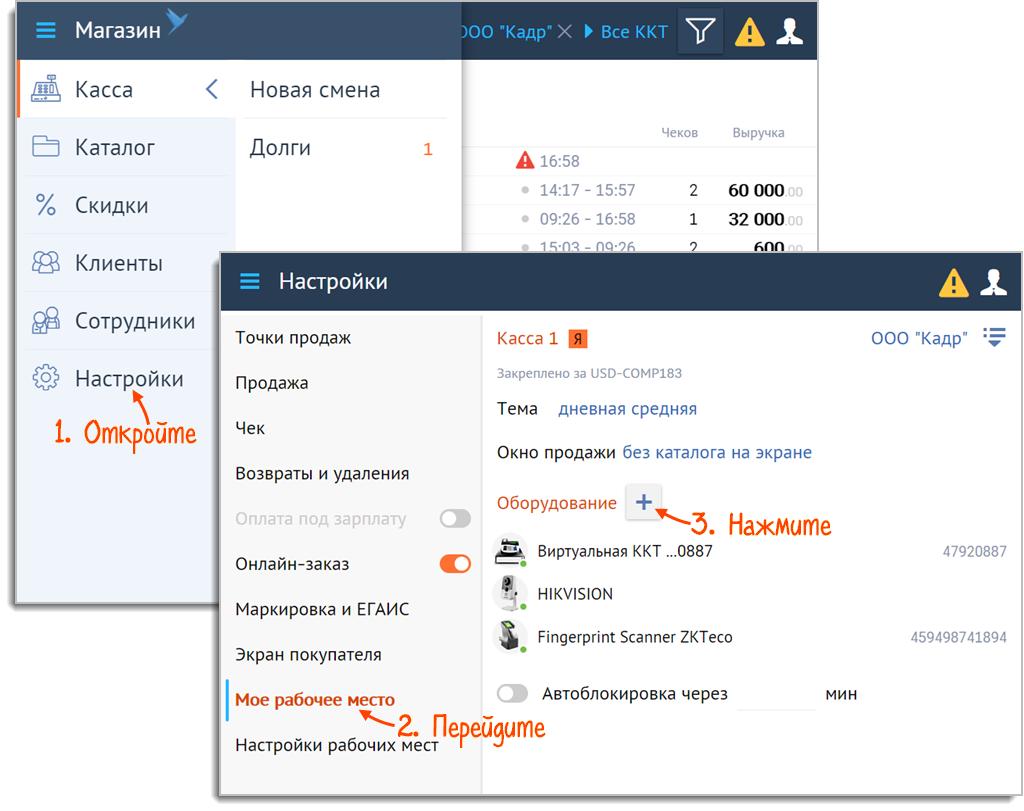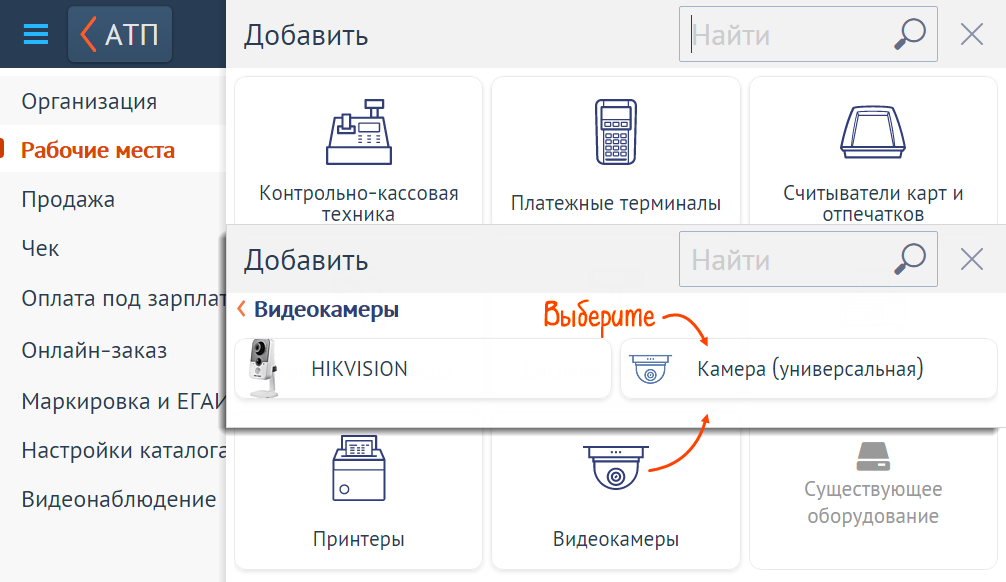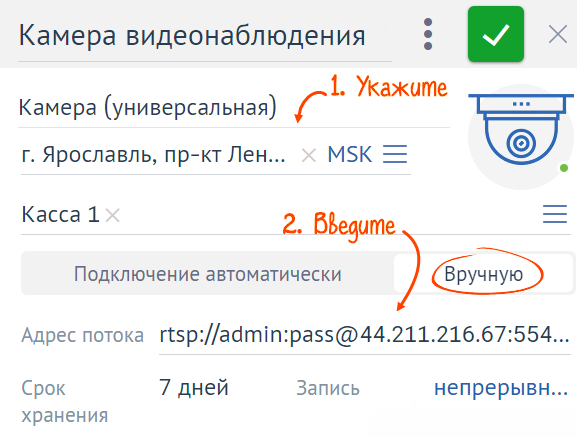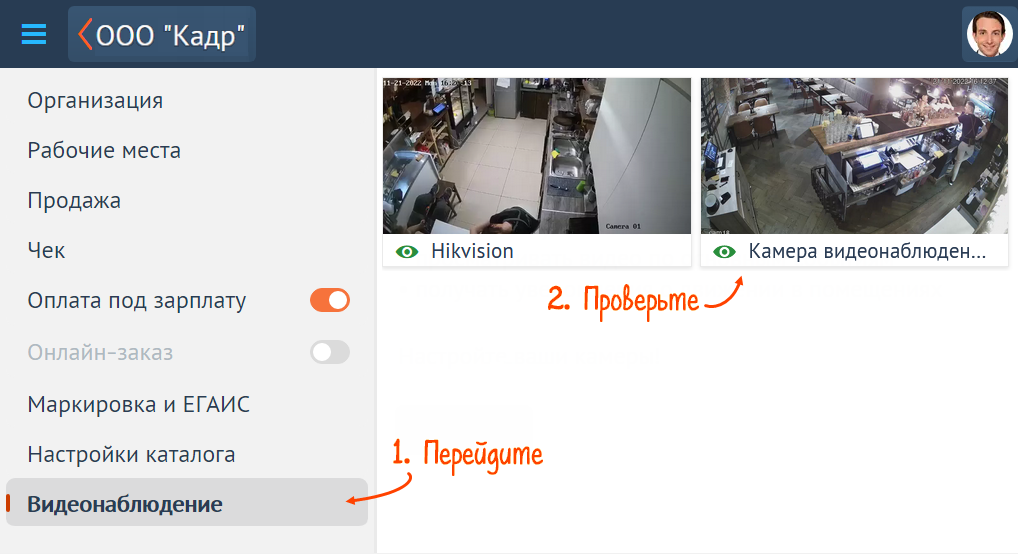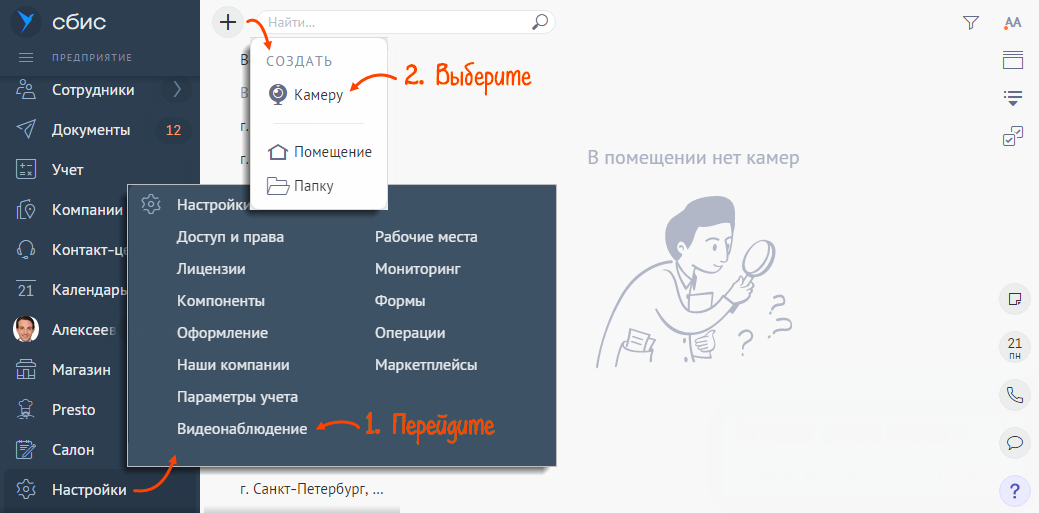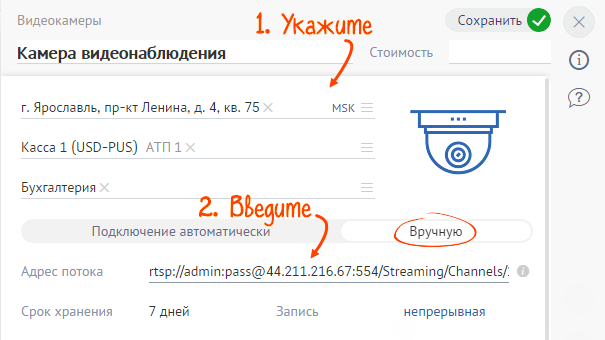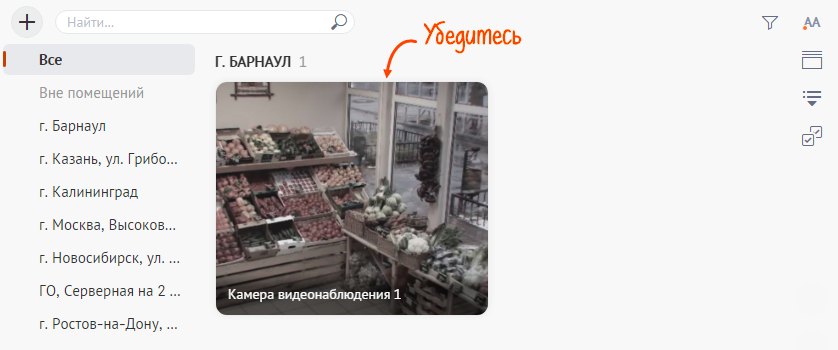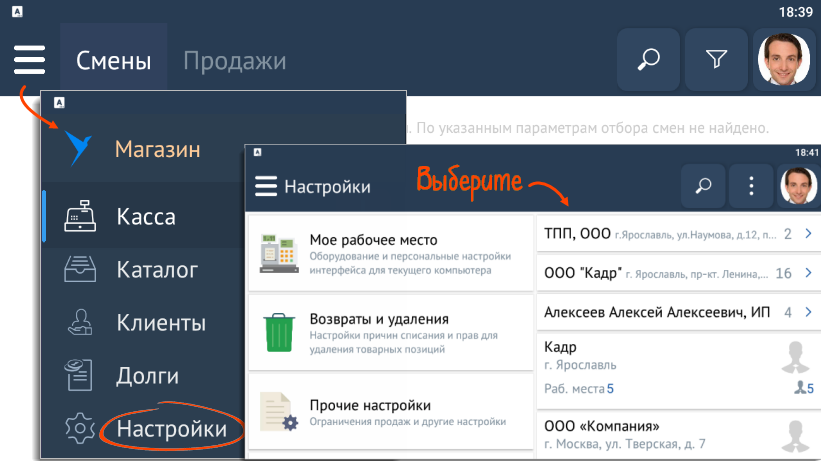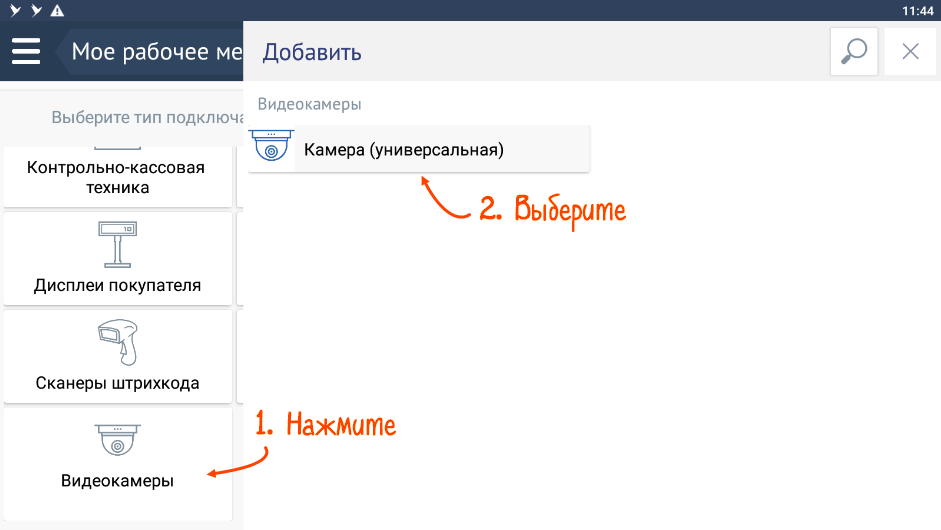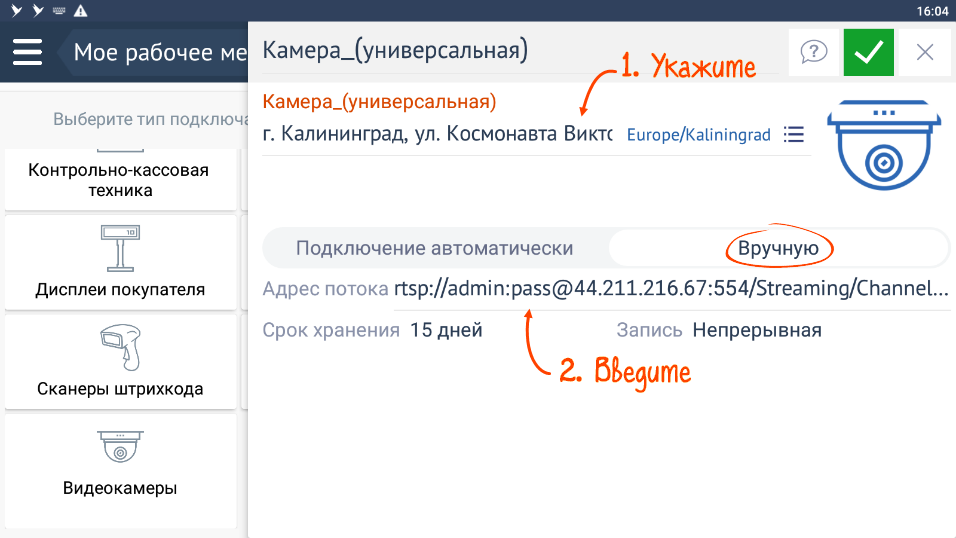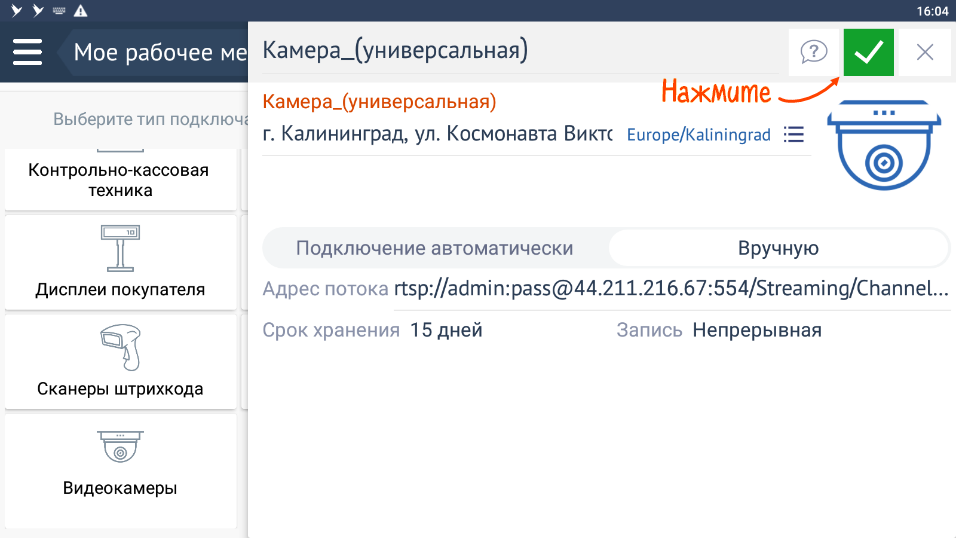После того как настроили камеру, добавьте ее на рабочее место в СБИС. Это можно сделать на online.sbis.ru или в приложении.
Если используете камеру для наблюдения за местом расчета, добавьте ее на рабочее место, к которому подключен фискальный регистратор. Это поможет быстрее найти на видеозаписи момент продажи.
Подключили через видеорегистратор несколько камер — добавьте на рабочее место каждую из них.
- В меню приложения перейдите в «Настройки/Мое рабочее место» и нажмите
«Оборудование  ».
».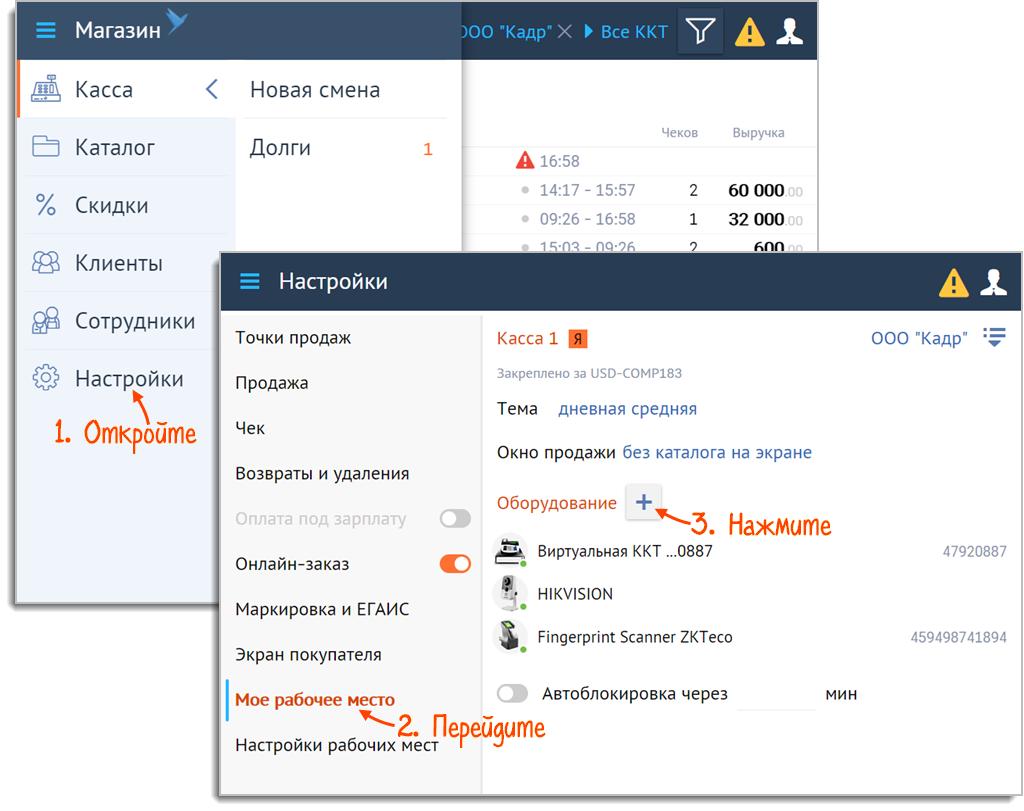
- Откройте «Видеокамеры» и выберите «Камера (универсальная)».
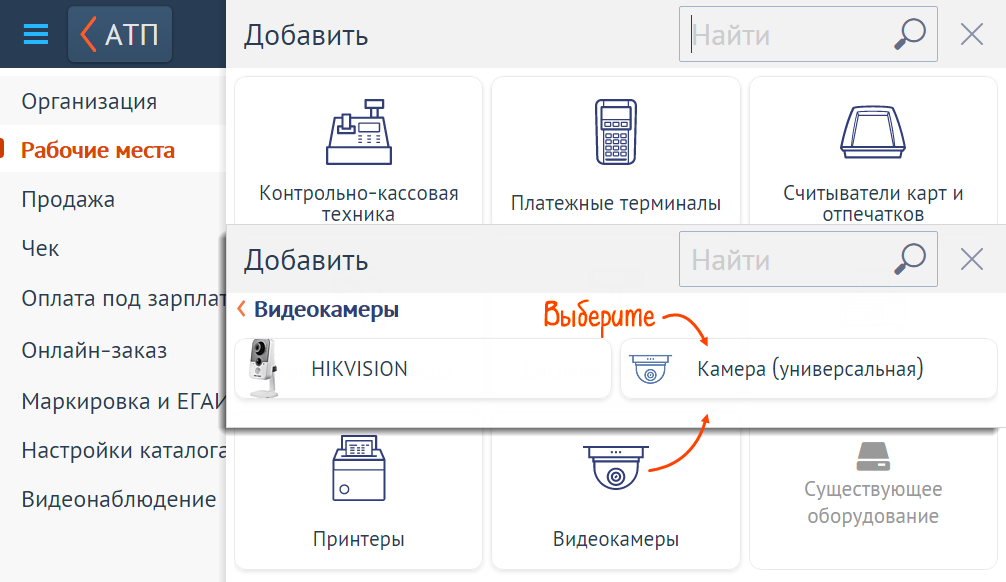
- Укажите название устройства и место его установки.
- Кликните «Вручную» и введите «Адрес потока» в формате rtsp://admin:PASSWORD@XXXXXXXXXX:ZZZ/Streaming/Channels/поток/, где:
- admin — имя пользователя;
- PASSWORD — пароль пользователя камеры;
- XXXXXXXXXX:ZZZ — внешний IP-адрес и порт, присвоенный камере при настройке роутера (например, D-Link DIR-615 или TP-Link Archer C5);
- поток — номер камеры, подключенной к видеорегистратору, и качество изображения.
Например:
Вам нужно подключить третью камеру с видеорегистратора. При настройке роутера видеорегистратор получил внешний
IP-адрес 44.211.216.67:554. В строку «Адрес потока» введите«rtsp://admin:pass@44.211.216.67:554/Streaming/Channels/301». - Сохраните камеру в списке подключенных устройств кнопкой
 .
. 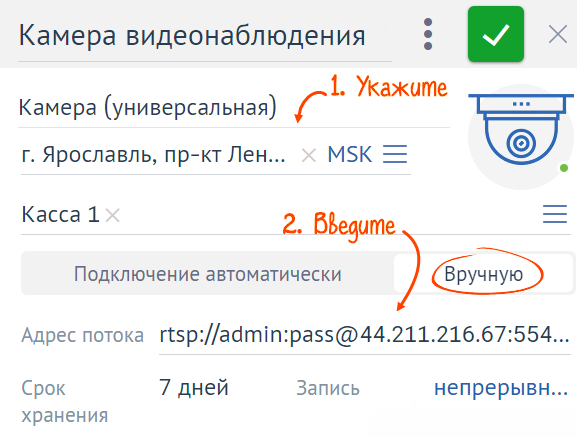
- Перейдите в «Настройки/Точки продаж» и выберите торговую точку. Нажмите «Видеонаблюдение». Примерно через минуту убедитесь, что камера появилась в списке и работает.
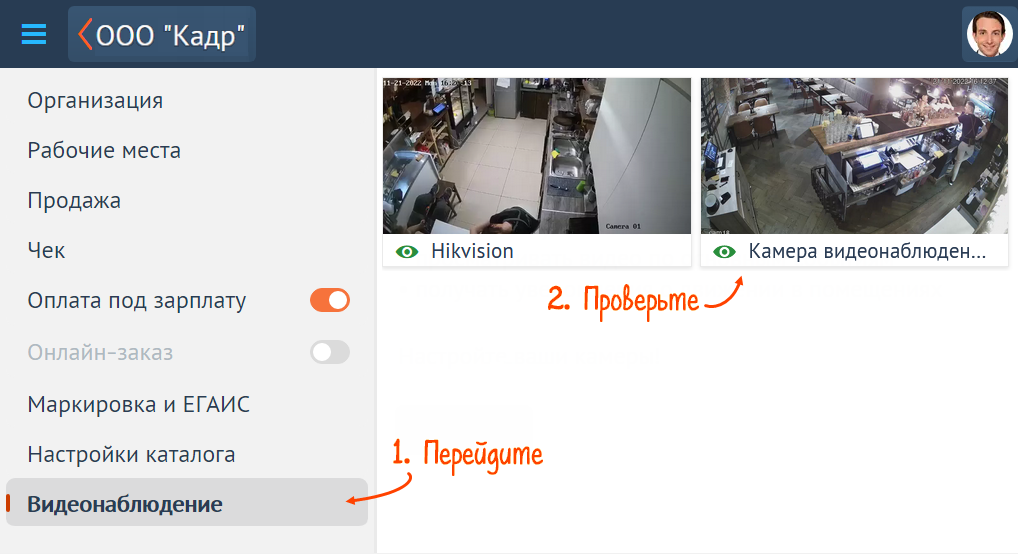
- В разделе «Настройки/Видеонаблюдение» нажмите
 и выберите «Камеру».
и выберите «Камеру». 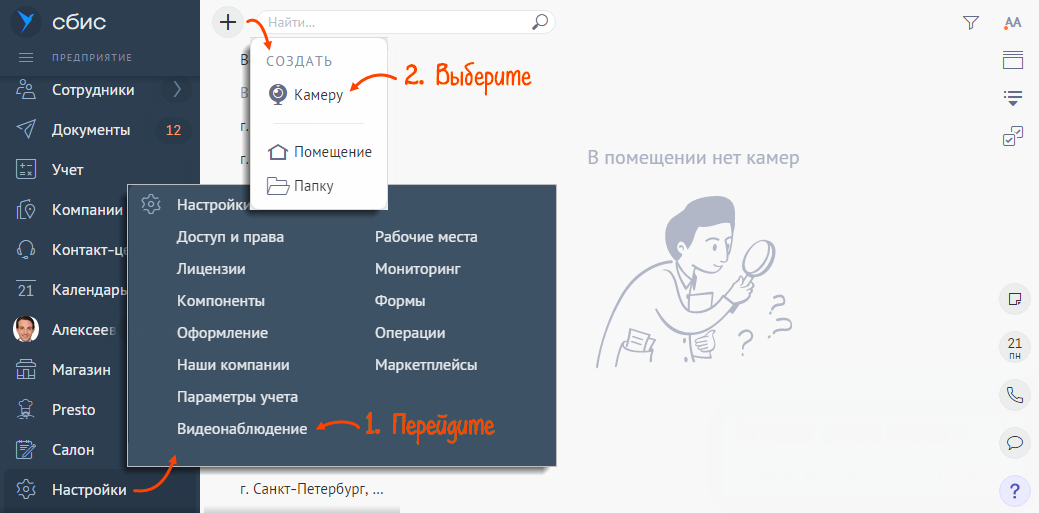
- Укажите название устройства и место его установки.
- Кликните «Вручную» и введите «Адрес потока» в формате rtsp://admin:PASSWORD@XXXXXXXXXX:ZZZ/Streaming/Channels/поток/, где:
- admin — имя пользователя;
- PASSWORD — пароль пользователя камеры;
- XXXXXXXXXX:ZZZ — внешний IP-адрес и порт, присвоенный камере при настройке роутера (например, D-Link DIR-615 или TP-Link Archer C5);
- поток — номер камеры, подключенной к видеорегистратору, и качество изображения.
Например:
Вам нужно подключить третью камеру с видеорегистратора. При настройке роутера видеорегистратор получил внешний
IP-адрес 44.211.216.67:554. В строку «Адрес потока» введите«rtsp://admin:pass@44.211.216.67:554/Streaming/Channels/301». - Сохраните камеру в списке подключенных устройств кнопкой
 .
. 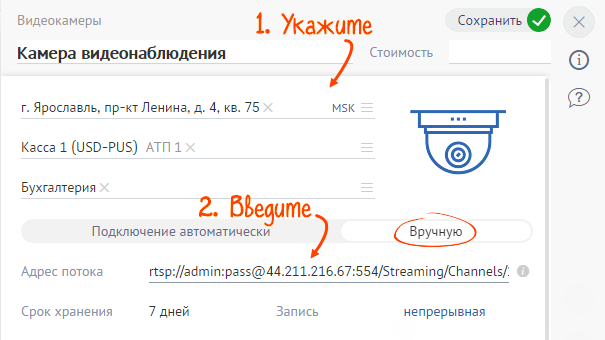
- Закройте окно настройки. Примерно через минуту убедитесь, что камера появилась в списке и работает.
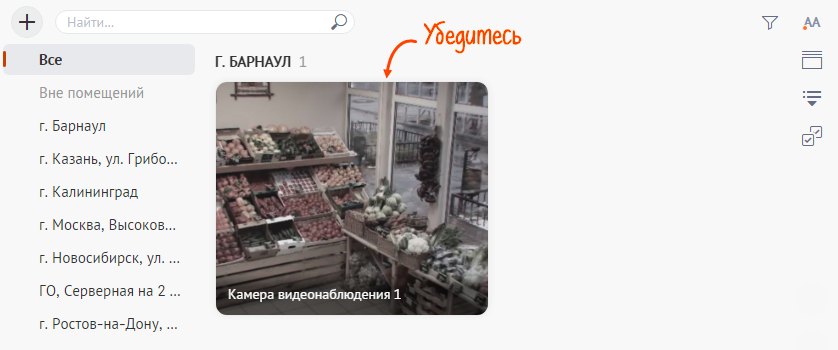
- В мобильном приложении нажмите
 и перейдите в «Настройки/Мое рабочее место». Кликните
и перейдите в «Настройки/Мое рабочее место». Кликните «+ Оборудование». 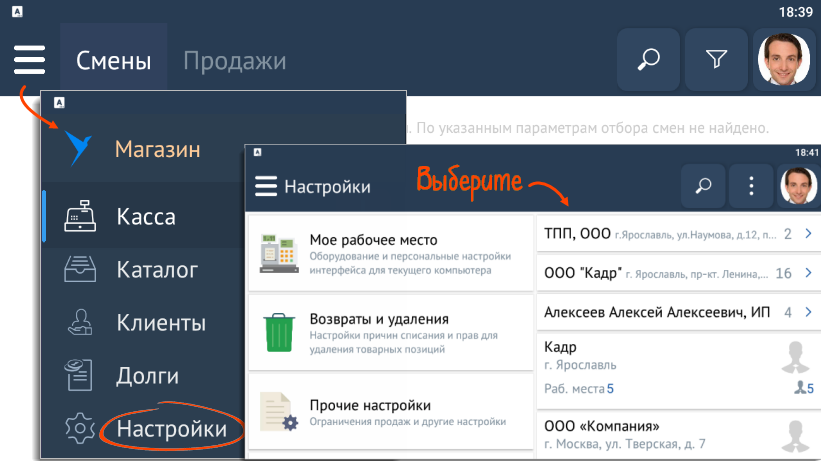
- Нажмите «Видеокамеры» и выберите «Камера (универсальная)».
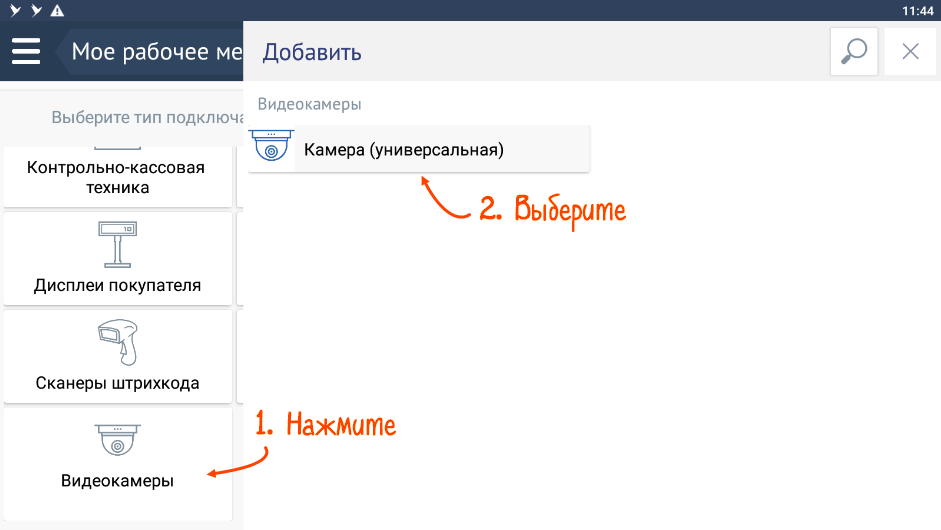
- Укажите место установки устройства.
- Кликните «Вручную» и введите «Адрес потока» в формате rtsp://admin:PASSWORD@XXXXXXXXXX:ZZZ/Streaming/Channels/поток/, где:
- admin — имя пользователя;
- PASSWORD — пароль пользователя камеры;
- XXXXXXXXXX:ZZZ — внешний IP-адрес и порт, присвоенный камере при настройке роутера (например, D-Link DIR-615 или TP-Link Archer C5);
- поток — номер камеры, подключенной к видеорегистратору, и качество изображения.
Например:
Вам нужно подключить третью камеру с видеорегистратора. При настройке роутера видеорегистратор получил внешний
IP-адрес 44.211.216.67:554. В строку «Адрес потока» введите«rtsp://admin:pass@44.211.216.67:554/Streaming/Channels/301». 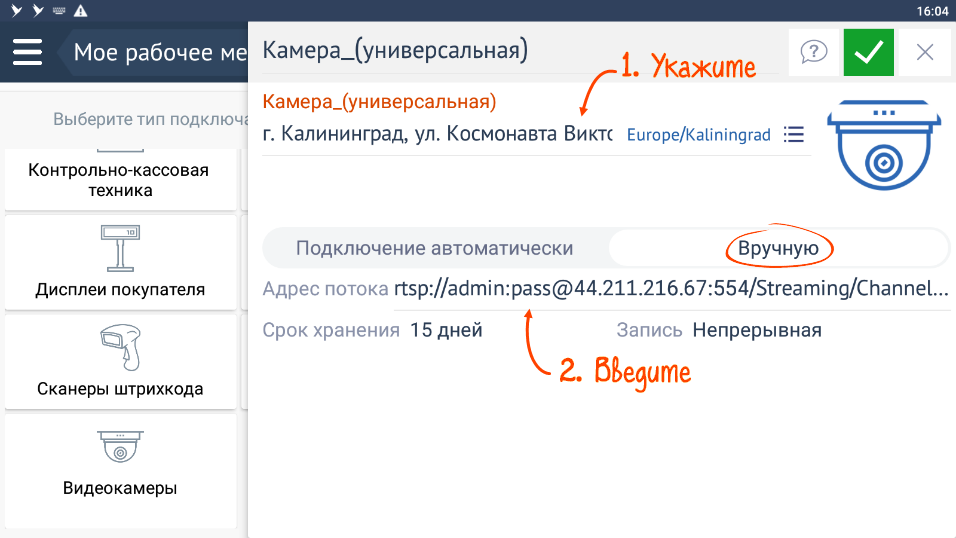
- Сохраните камеру в списке подключенных устройств: нажмите
 .
. 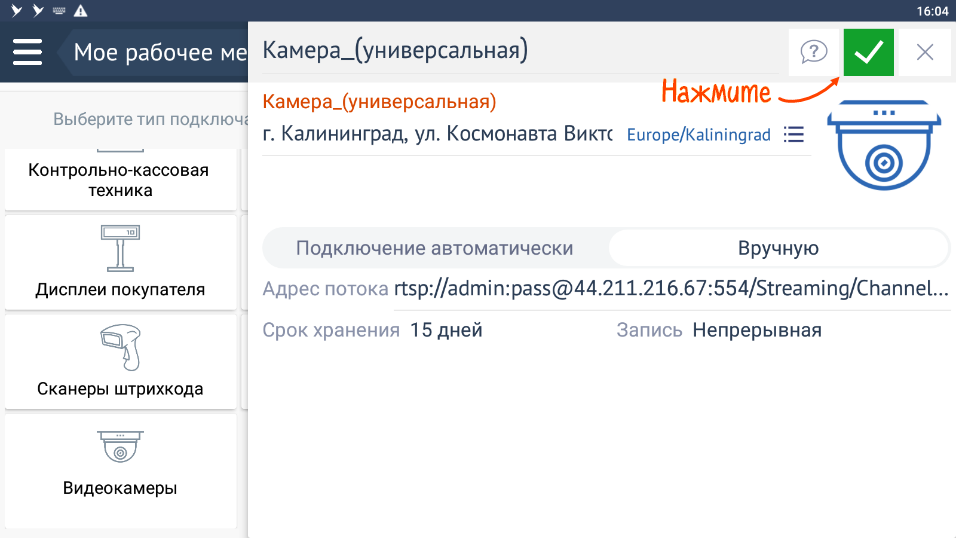
- Закройте окно настройки. Примерно через минуту убедитесь, что камера появилась в списке и работает.
Видеокамера подключена и готова к работе.